5月15日(日)WLI-U2-KG54Lをアクセスポイント(AP)化
先日、知人宅にていろいろやったUSBアクセスポイント設定。
 うまくできなかったので、そのリベンジとしてとりあえず自分のもってるUSBでiPod Touch でWi-Fi 通信をやってみることに。
うまくできなかったので、そのリベンジとしてとりあえず自分のもってるUSBでiPod Touch でWi-Fi 通信をやってみることに。
が、肝心のUSB本体(GW-US54GXS)が行方不明

どこを探しても出てこないんで、諦めた……がっ、
アクセスポイントに未対応とされていた、WLI-U2-KG54Lを無理やりAP化するというページを見つけたのでちょっとやってみようと思う。
参考サイト:WLI-U2-KG54Lをソフトアクセスポイント(AP)化して、DSと繋いでみた。
1.デバイスマネージャを開きWLI-U2-KG54Lのドライバを削除する(インストールしてない方が好ましいが)
2.GW-US54GXSのドライバおよびソフトウェアを入手する。 ■ダウンロード先リンク ■予備(ファイルリンク)
3.入手したドライバおよびソフトウェアをインストールする。
4.入手したドライバおよびソフトウェアの情報を一部書き換える。
①C:\\Program Files\\bRoad Lanner Wave\\GW-US54GXS\\InsDrvTemp_USB\\ZD1211BU.INF
というファイルを探しエディタもしくはメモ帳で開く。
②USB\\VID_2019&PID_5303という文字列が4箇所あるので検索などで探し、USB\\VID_0411&PID_00DAに書き換え上書き保存する。
③C:\\Program Files\\bRoad Lanner Wave\\GW-US54GXS\\GW-US54GXS.INI
というファイルを探しエディタもしくはメモ帳で開く。
④USB\\VID_2019&PID_5303という文字列が1箇所あるので検索などで探し、USB\\VID_0411&PID_00DAに書き換え上書き保存する。
5.WLI-U2-KG54Lを挿す。(元々挿さっていた所でない方が好ましい)
自動でドライバを捜さず手動でドライバを探すよう操作をし
C:\\Program Files\\bRoad Lanner Wave\\GW-US54GXS\\InsDrvTemp_USB
を指定してドライバをインストールする。
6.インストールが完了したら、Utilityを開き設定を行う。


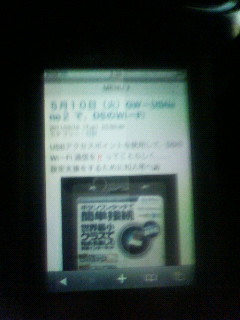
が、肝心のUSB本体(GW-US54GXS)が行方不明

どこを探しても出てこないんで、諦めた……がっ、
アクセスポイントに未対応とされていた、WLI-U2-KG54Lを無理やりAP化するというページを見つけたのでちょっとやってみようと思う。
参考サイト:WLI-U2-KG54Lをソフトアクセスポイント(AP)化して、DSと繋いでみた。
1.デバイスマネージャを開きWLI-U2-KG54Lのドライバを削除する(インストールしてない方が好ましいが)
2.GW-US54GXSのドライバおよびソフトウェアを入手する。 ■ダウンロード先リンク ■予備(ファイルリンク)
3.入手したドライバおよびソフトウェアをインストールする。
4.入手したドライバおよびソフトウェアの情報を一部書き換える。
①C:\\Program Files\\bRoad Lanner Wave\\GW-US54GXS\\InsDrvTemp_USB\\ZD1211BU.INF
というファイルを探しエディタもしくはメモ帳で開く。
②USB\\VID_2019&PID_5303という文字列が4箇所あるので検索などで探し、USB\\VID_0411&PID_00DAに書き換え上書き保存する。
③C:\\Program Files\\bRoad Lanner Wave\\GW-US54GXS\\GW-US54GXS.INI
というファイルを探しエディタもしくはメモ帳で開く。
④USB\\VID_2019&PID_5303という文字列が1箇所あるので検索などで探し、USB\\VID_0411&PID_00DAに書き換え上書き保存する。
5.WLI-U2-KG54Lを挿す。(元々挿さっていた所でない方が好ましい)
自動でドライバを捜さず手動でドライバを探すよう操作をし
C:\\Program Files\\bRoad Lanner Wave\\GW-US54GXS\\InsDrvTemp_USB
を指定してドライバをインストールする。
6.インストールが完了したら、Utilityを開き設定を行う。


すると、、、Wi-Fi通信ができるように

すっげ~~
※かなり強引な方法らしいので、設定は自己責任でお願いします。

※かなり強引な方法らしいので、設定は自己責任でお願いします。
PR




